워드프레스 테마나 플러그인의 수동 설치, 파일 백업, 워드프레스 관련 파일들의 편집 등을 위해서 FTP 접속을 하는 것이 여러모로 편리합니다. 이번 글에서는 아마존 라이트세일에 FTP 접속을 하는 방법에 대해서 다루도록 하겠습니다. FTP 프로그램은 파일질라를 사용하겠으며, 해당 프로그램의 인스톨에 대한 부분은 워낙에 많이 나와 있으므로 생략하도록 하겠습니다.

아마존 라이트세일에 FTP 접속
아마존 라이트세일에서는 기존의 FTP 대신 보안 부분을 강화한 SFTP를 사용합니다. FTP 접속은 서버 비밀번호를 이용해서 접속이 가능하지만 SFTP는 기본적으로 암호key를 통한 접속을 전제로 합니다. 따라서 라이트세일 서버 인스턴스는 접속 비밀번호 없이 SSH 키를 다운받아서 SFTP로 접속해야합니다.
FTP (File Transfer Protocol)
원격에 있는 서버에 파일을 주고 받을 때 사용하는 인터넷 통신 규약. 내 컴퓨터에 있는 파일을 계정을 제공하는 서버로 파일을 서로 이동시키는 것을 말합니다.
SFTP (SSH File Transfer Protocol)
일반적인 FTP와 달리 PC와 서버간의 데이터 전송을 암호화하기 때문에 해킹이나 보안상의 문제점을 방지, 안전한 호스팅 서비스를 이용할 수 있습니다. 라이트세일은 아이디/비밀번호 대신 SSH 키를 통한 접속만을 허용하고 있습니다.
1. SSH 키 다운로드
SSH 키는 다음과 같은 방법으로 받을 수 있습니다. 라이트세일 홈페이지에서 우측 상단의 ‘계정’ 버튼을 누르고 보이는 메뉴에서 "계정"을 선택합니다. 그 후 SSH키 탭으로 이동하고 다운로드 버튼을 눌러서 SSH 키를 내려받습니다.
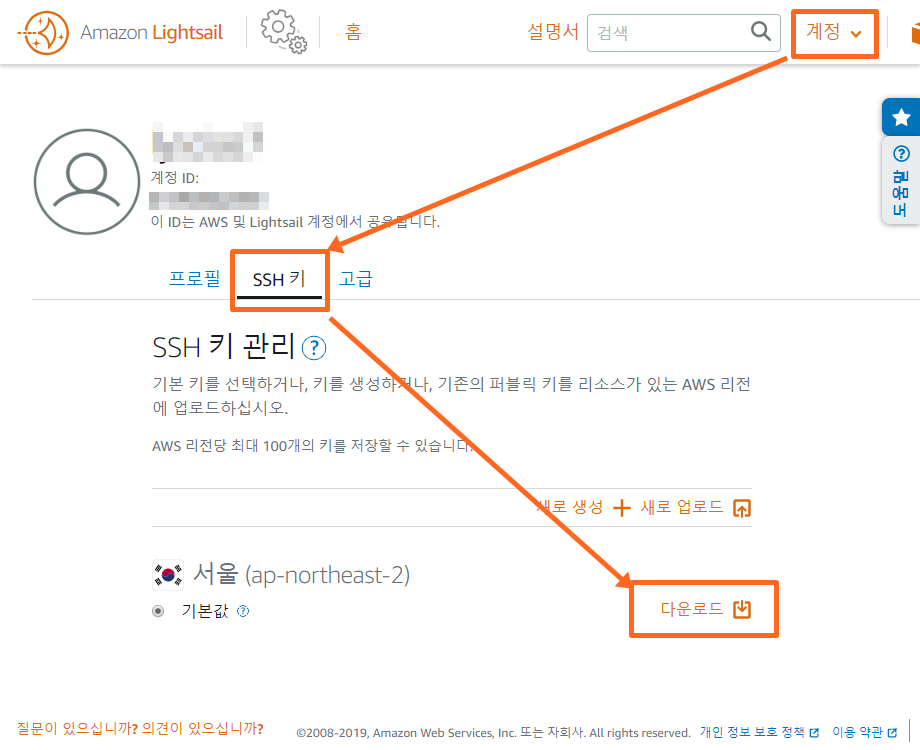
2. 파일질라 접속 설정 및 연결
다운받은 키를 잘 저장해놓고 파일질라를 실행합니다.
파일질라에서 사이트관리자를 실행(Ctrl + s)하고 다음의 순서에 따라 진행합니다.
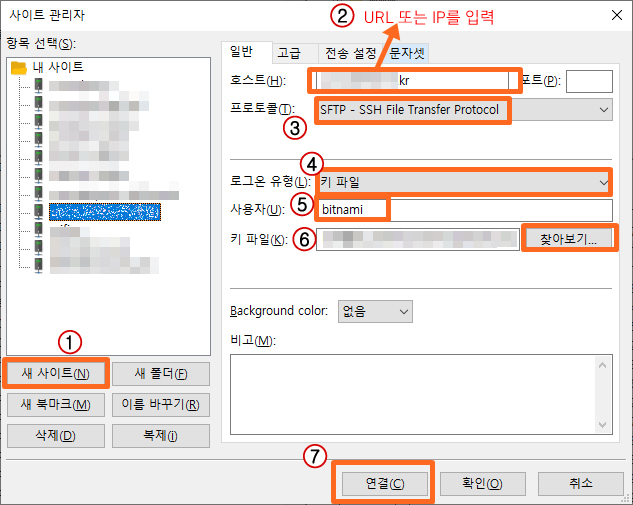
① 새 사이트를 클릭하고 접속에 대한 이름 입력
② 내 사이트의 domain을 입력
③ 프로토콜은 SFTP로 선택
④ 로그온 유형은 키 파일로 선택
⑤ 사용자는 bitnami
⑥ 찾아보기를 클릭하고, 다운받았던 키 파일의 위치를 찾아 선택합니다. 참고로 처음에 키 파일 포맷이 PPK file로 설정 되어 있는데 PEM 파일로 바꿔주어야 내 키가 보입니다.
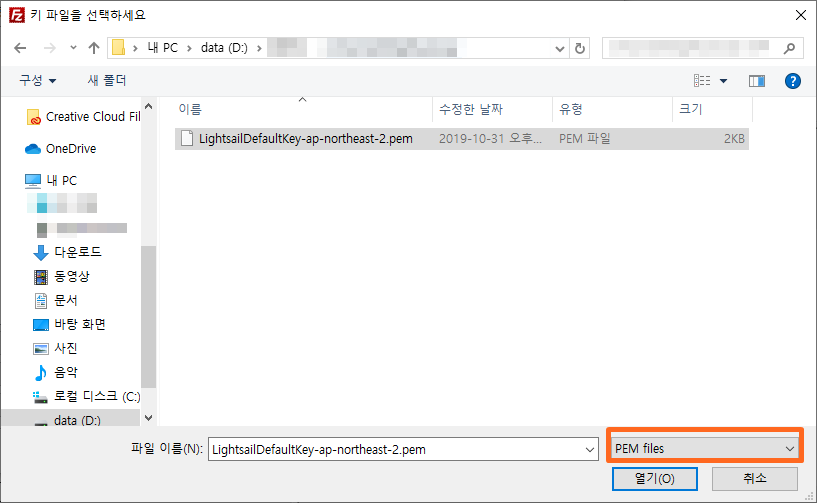
⑦ 연결 클릭
연결을 누르면 알 수 없는 호스트키라는 창이 나타납니다.
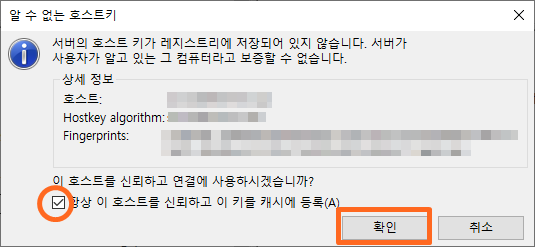
처음에는 다 수상해 보이는 법이지요. 아무튼 내 키니까 걱정말라고... 신뢰한다고 체크하고 확인을 눌러줍니다.
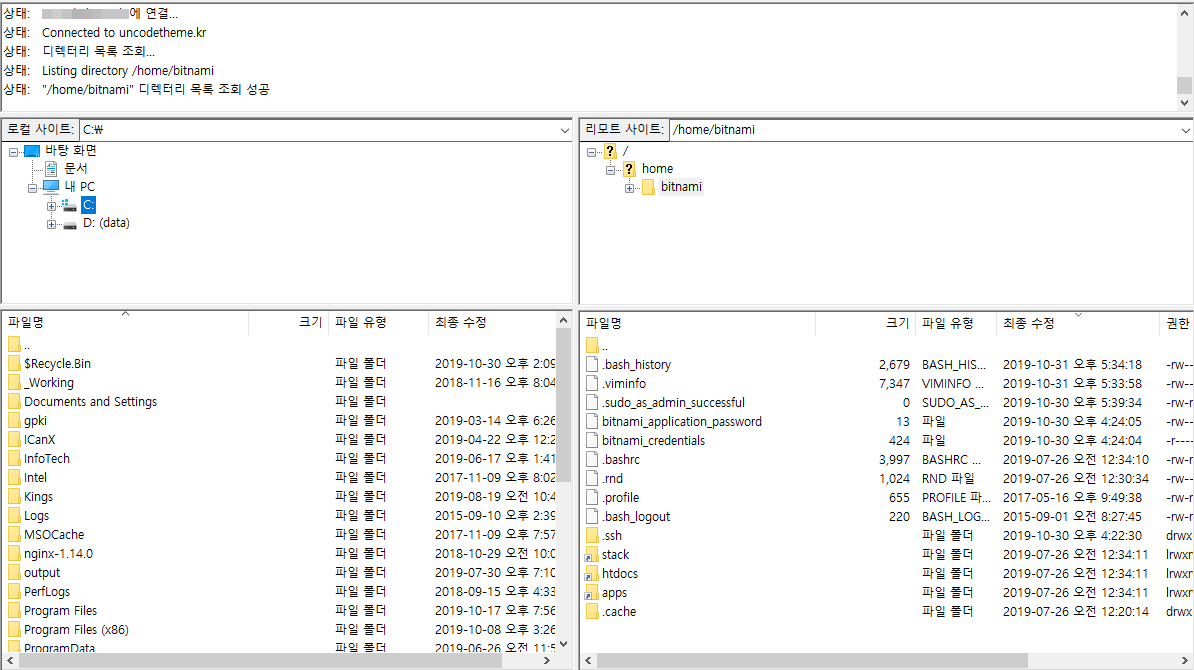
짜잔... 라이트세일 인스턴스로의 SFTP 접속에 성공하였습니다.
[참고] 파일질라에 에디터 연결하기
파일질라에 에디터를 등록하지 않았다면 아래 그림과 같이 설정에서 파일 편집의 사용자 편집기 사용에 에디터를 등록하시기 바랍니다.

별도의 다운로드 과정 없이 원격파일에서 우클릭 -> 보기/편집(V)을 선택하여 편리하게 에디팅을 할 수 있습니다.
편집 후 저장을 누르면 파일질라에서 자동으로 파일 변경에 따른 업로드 여부를 묻습니다. 예(Y)를 누르면 현재 편집한 내용이 서버로 바로 전송됩니다. 매번 다운로드 받는 것보다 훨씬 편리합니다.
맺음말
이번 글에서는 아마존 라이트세일에 FTP 접속을 하는 방법에 대해서 알아보았습니다. FTP 접속을 통해서 각종 워드프레스 관련 수동 설치나 백업, 아니면 워드프레스 파일 편집 등의 용도로 사용할 수 있게 되었습니다.
물론 편집은 제한된 용도로만 사용하는게 좋겠죠?
'워드프레스 > 설치하기' 카테고리의 다른 글
| 라이트세일에 워드프레스를! - 부록4: 소소한 마무리 (0) | 2019.12.15 |
|---|---|
| 라이트세일에 워드프레스를! - 부록3: 열려라 DB! (0) | 2019.12.11 |
| 라이트세일에 워드프레스를! - 부록1: 수동, 자동 스냅샷 (6) | 2019.12.04 |
| 라이트세일에 워드프레스를! (4) - 초간단 SSL (1분 컷 HTTPS) (47) | 2019.11.30 |
| 라이트세일에 워드프레스를! (3) - 도메인 연결 (0) | 2019.11.27 |